logitech无线键盘怎么连接电脑
来源:互联网 更新时间:2025-09-01 11:38
logitech无线键盘怎么连接电脑?可能许多同学还不知道,下面让号令CC小编为您带来这方面的答案,一起来看看!

一、连接前的准备
检查设备状态:确认键盘已安装电池,并打开键盘电源开关。
确认接收器类型:大部分罗技无线键盘采用 Unifying接收器(带橙色标志)或 Bolt接收器(黑色/灰色),需插入电脑USB接口。若为蓝牙键盘,则无需接收器,但需确保电脑支持蓝牙功能。

二、通过接收器连接
1、插入接收器:将接收器接入电脑的USB接口(优先选择主机直连,避免通过扩展坞)。
2、等待驱动安装:Windows/macOS通常会自动识别并安装驱动。若提示需下载软件,可访问罗技官网获取,或借助“驱动人生”一键快速安装。
驱动人生下载驱动程序步骤:
下载驱动人生后,只需打开并点击主界面的【立即扫描】按钮,软件会自动匹配正确的驱动程序,不用担心下载和安装了错误的驱动程序,或者在安装时出错。
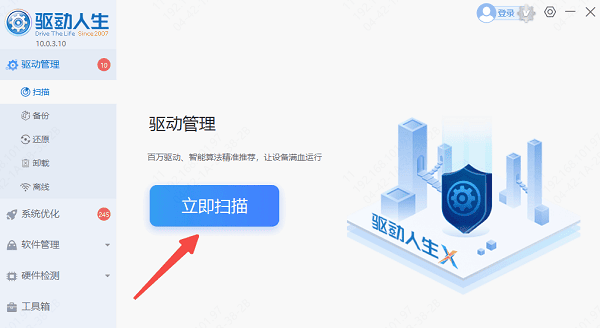
点击鼠标设备旁边的【升级驱动】,或直接点击【立即修复】,软件会自动为你更新系统上所有缺失或过时的驱动程序。
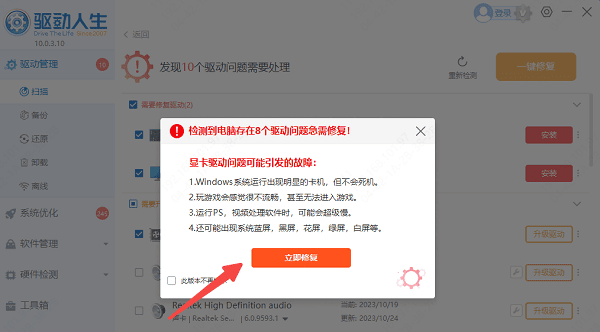
3、开启键盘配对模式:部分键盘需按下 Connect键(位于电池仓旁或键盘顶部),指示灯闪烁表示进入配对状态。
4、完成连接:等待约10秒,键盘指示灯常亮即表示配对成功。
三、通过蓝牙连接
1、开启电脑蓝牙:Windows系统点击任务栏通知中心 → 打开“蓝牙”。macOS系统点击菜单栏蓝牙图标 → 选择“打开蓝牙”。
2、进入键盘蓝牙配对模式:长按键盘上的 蓝牙配对键(通常为F1/F2/F3或顶部独立按键),直至指示灯快速闪烁。
3、添加设备:在电脑蓝牙设置中点击“添加设备” → 选择“键盘名称” → 按提示输入验证码(如有)。
4、验证连接:配对成功后,键盘指示灯停止闪烁,可尝试输入文字测试响应速度。

四、常见问题与解决方法
1、键盘无反应:检查电池电量,更换新电池。并确认接收器与键盘型号匹配(部分Bolt接收器需专用驱动)。
2、蓝牙连接失败:关闭其他蓝牙设备干扰,缩短键盘与电脑距离(建议1米内)。或重启电脑蓝牙功能或重置键盘(长按电源键10秒)。
3、延迟或断连:避免将接收器插在金属材质USB接口附近;同时检查罗技鼠标驱动程序更新。
最后:以上就是号令CC小编为你带来的logitech无线键盘怎么连接电脑?两种方法一看就会!,希望有帮到小伙伴们,更多相关的文章请收藏本站。
-
魔兽世界虚空汇聚之地任务攻略
-
魔兽世界塔碧卡任务攻略
-
鼠标dpi越高越好吗
-
魔兽世界摇曳蜂舞任务攻略
-
密室逃脱设计师需要擅长哪项技能 蚂蚁新村今日答案2025.8.26
-
《沙丘:觉醒》主机版将在PC发售一年后上线
-
《CF》2025年9月灵狐者的约定活动网址
-
蚂蚁庄园今日课堂答题2025年8月5日
-
DNF清除涂鸦大作战8月3日答案是什么
-
Scratchrh怎么画螺旋线
-
云顶之弈s15水晶玫瑰层数奖励一览
-
蚂蚁庄园答案2025年8月6日
-
activex控件下载教程
-
燕云十六声怎么开垦农田
-
fgo希耶尔技能宝具强度介绍
-
和平精英申公豹皮肤需要多少钱
-
光遇偷窥邮差先祖在哪里
-
和平精英敖丙哪吒怎么样
-
蚂蚁庄园答案2025年8月7日
-
光遇8月集体复刻兑换图
-
1 net4.0安装未成功怎么办 09-02
-
2 电脑网络连接正常却无法上网怎么办 09-02
-
3 戴尔电脑黑屏了怎么恢复正常 09-02
-
4 台式电脑没有wifi连接功能怎么办 09-02
-
5 directx错误导致玩不了游戏怎么办 09-02
-
6 误删的文件夹不在回收站如何找回 09-02
-
7 电脑打开后显示器不亮怎么解决 09-02
-
8 电脑文件丢失怎么恢复数据 09-02
-
9 电脑网络连接有个红叉怎么办 09-03
-
10 电脑显示有网但是却无法上网怎么办 09-03



